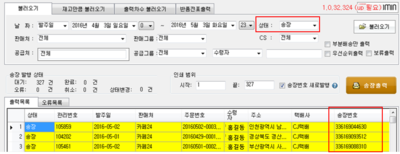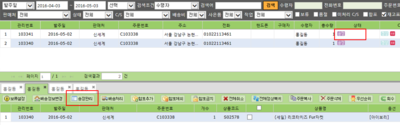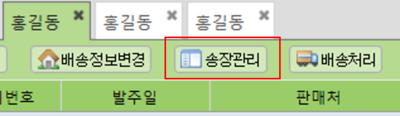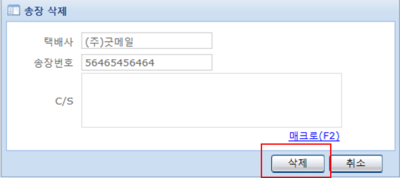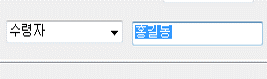"출력한 송장번호를 삭제하려면 어떻게 하나요?"의 두 판 사이의 차이
둘러보기로 이동
검색으로 이동
| 12번째 줄: | 12번째 줄: | ||
<br> | <br> | ||
| − | ==<big>'''step 1. | + | ==<big>'''step 1. 송장 주문정보 확인하기'''</big>== |
| 19번째 줄: | 19번째 줄: | ||
| valign=top| | | valign=top| | ||
| − | 이지송장출력 > | + | 이지송장출력 > 불러오기 > 화면상단 '''상태''' 셀렉트 박스 > '''송장'''선택 > 불러오기 |
<br> | <br> | ||
'''이지송장출력''' 프로그램에서 출력한 송장은 고유의 송장번호가 부여되어 있습니다. | '''이지송장출력''' 프로그램에서 출력한 송장은 고유의 송장번호가 부여되어 있습니다. | ||
| − | <br>삭제할 송장의 | + | <br>삭제할 송장의 주문정보를 확인합니다. |
| 45번째 줄: | 45번째 줄: | ||
이지어드민 웹 > C/S관리 > '''C/S''' > 삭제할 송장 검색 | 이지어드민 웹 > C/S관리 > '''C/S''' > 삭제할 송장 검색 | ||
<br> | <br> | ||
| − | C/S창 화면에서 | + | C/S창 화면에서 송장을 찾아 삭제합니다. |
|| | || | ||
[[File:s송장삭제2.png|400px|thumb|(확대하려면 클릭)]] | [[File:s송장삭제2.png|400px|thumb|(확대하려면 클릭)]] | ||
| 56번째 줄: | 56번째 줄: | ||
---- | ---- | ||
| − | |||
{|width="1200px" | {|width="1200px" | ||
|- | |- | ||
| valign=top| | | valign=top| | ||
| − | 1. | + | 1. 화면상단의 '''검색조건'''에 값을 입력하여 정보를 검색합니다. |
| − | * '''관리번호''' 혹은 '''수령자'''로 | + | * '''관리번호''' 혹은 '''수령자'''로 검색합니다. |
| + | * 검색하면 송장상태의 주문정보가 보입니다. | ||
|| | || | ||
[[File:s송장삭제3.png|400px|thumb|(확대하려면 클릭)]] | [[File:s송장삭제3.png|400px|thumb|(확대하려면 클릭)]] | ||
| 72번째 줄: | 72번째 줄: | ||
| − | + | ---- | |
| − | |||
| − | |||
| − | |||
| − | |||
| − | |||
| − | |||
| − | |||
| − | |||
| − | |||
{|width="1200px" | {|width="1200px" | ||
|- | |- | ||
| 87번째 줄: | 78번째 줄: | ||
| − | + | 2. 송장삭제를 진행할 주문을 선택한 후 화면중간 '''송장관리'''를 클릭합니다. | |
| − | |||
| − | |||
| − | |||
| − | |||
|| | || | ||
[[File:s송장삭제4.png|400px|thumb|(확대하려면 클릭)]] | [[File:s송장삭제4.png|400px|thumb|(확대하려면 클릭)]] | ||
| 102번째 줄: | 89번째 줄: | ||
| − | + | ---- | |
| − | |||
{|width="1200px" | {|width="1200px" | ||
|- | |- | ||
| 109번째 줄: | 95번째 줄: | ||
| − | + | 3. 송장삭제 창의 '''삭제'''를 클릭합니다. | |
| − | + | * 삭제를 누르면 송장상태였던 주문이 접수상태로 변합니다. | |
|| | || | ||
| 119번째 줄: | 105번째 줄: | ||
| − | + | ||
| + | |||
| + | |||
| + | |||
| + | |||
| + | == <big>'''step 3. 확인하기'''</big>== | ||
| + | |||
{|width="1200px" | {|width="1200px" | ||
|- | |- | ||
| 136번째 줄: | 128번째 줄: | ||
| + | |||
| + | <br> | ||
| + | <br> | ||
| + | <br> | ||
| + | <br> | ||
==<big>'''관련 FAQ'''</big>== | ==<big>'''관련 FAQ'''</big>== | ||
| − | + | ||
| − | |||
| − | |||
| − | |||
2016년 5월 6일 (금) 01:12 판
개요
출력한 송장번호 삭제는 이지어드민 웹 CS창에서 처리할 수 있습니다.
step 1. 송장 주문정보 확인하기
이지송장출력 > 불러오기 > 화면상단 상태 셀렉트 박스 > 송장선택 > 불러오기
|
step 2. 송장 삭제하기
이지어드민 웹 > C/S관리 > C/S > 삭제할 송장 검색
|
|
1. 화면상단의 검색조건에 값을 입력하여 정보를 검색합니다.
|
|
|
|
|
step 3. 확인하기
|
|
관련 FAQ